Windows 10 S specifična je konfiguracija sustava Windows 10 Pro koja nudi je poznato i produktivno sučelje sustava Windows koje je pojednostavnjeno radi poboljšane sigurnosti i performansi. Windows 10 S će pokrenuti samo softver koji je vetted da bi bio siguran. Omogućit će zaštitu poslovne klase od prijetnji na internetu i oblaku.
Makronaredbe automatiziraju često korištene zadatke, pišu ih razvojni inženjeri, a većinom se stvaraju pomoću programa VBA. Neke makronaredbe, međutim, predstavljaju potencijalni sigurnosni rizik.
Da bi naši korisnici mogli biti sigurni, Office na servisu Windows 10 S po zadanom je konfiguriran tako da blokira makronaredbe u dokumentima primljenima s interneta. Neki od tih scenarija mogu obuhvaćati sljedeće:
-
Dokumenti preuzeti s internetskih web-mjesta ili davatelja usluge korisničke pohrane (kao što su OneDrive, Google disk ili Dropbox)
-
Dokumenti priloženi porukama e-pošte primljenima izvan tvrtke ili ustanove (u kojima tvrtka ili ustanova za e-poštu koristi klijentski program Outlook i poslužitelje sustava Exchange)
-
Dokumenti otvoreni iz javnih zajedničkih korištenja hostirani na internetu (kao što su datoteke preuzete s web-mjesta za zajedničko korištenje datoteka)
Ta je značajka dostupna samo ako imate pretplatu na Microsoft 365. Ako ste pretplatnik sustava Microsoft 365, provjerite imate li najnoviju verziju sustava Office.
Način funkcioniranja
Office koristi podatke o sigurnosnim zonama koje pruža Windows da bi odredio treba li blokirati makronaredbe. Ako, primjerice, dokument dolazi s mjesta koje Windows smatra da je u internetskoj zoni, makronaredbe se onemogućuje u dokumentu, a korisnik vidi sljedeću obavijest:
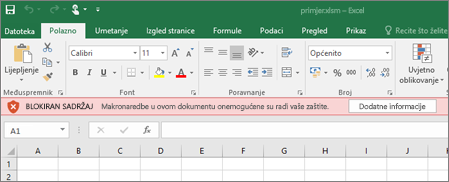
Ako ste sigurni da je datoteka sigurna i želite omogućiti makronaredbe
Napomena: Ne morate omogućiti makronaredbe da biste prikazali ili uredili dokument. Samo ako želite funkciju makronaredbe.
Da biste omogućili makronaredbe, morate spremiti datoteku koju želite deblokirati na lokalni tvrdi disk ili OneDrive. Otvorite Windows Eksplorer za datoteke i pronađite datoteku koju želite deblokirati. Desnom tipkom miša kliknite datoteku i na kontekstnom izborniku odaberite Svojstva. Pri dnu kartice Općenito trebali biste vidjeti odjeljak za sigurnost. Potvrdite okvir Deblokiraj .
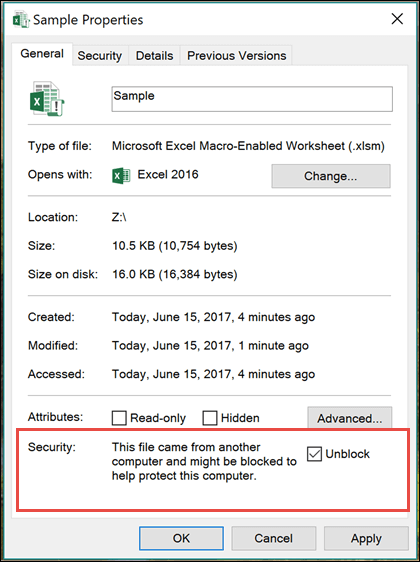
Datoteka bi tada trebala biti dostupna iz tamo normalno.
Dodatne informacije
Slušamo vas
Članak je zadnji put ažuriran 23. veljače 2021. kao rezultat vaših komentara. Ako vam je pomogao, a posebice ako nije, upotrijebite kontrole za povratne informacije u nastavku da biste nam javite kako ga možemo učiniti boljim.










